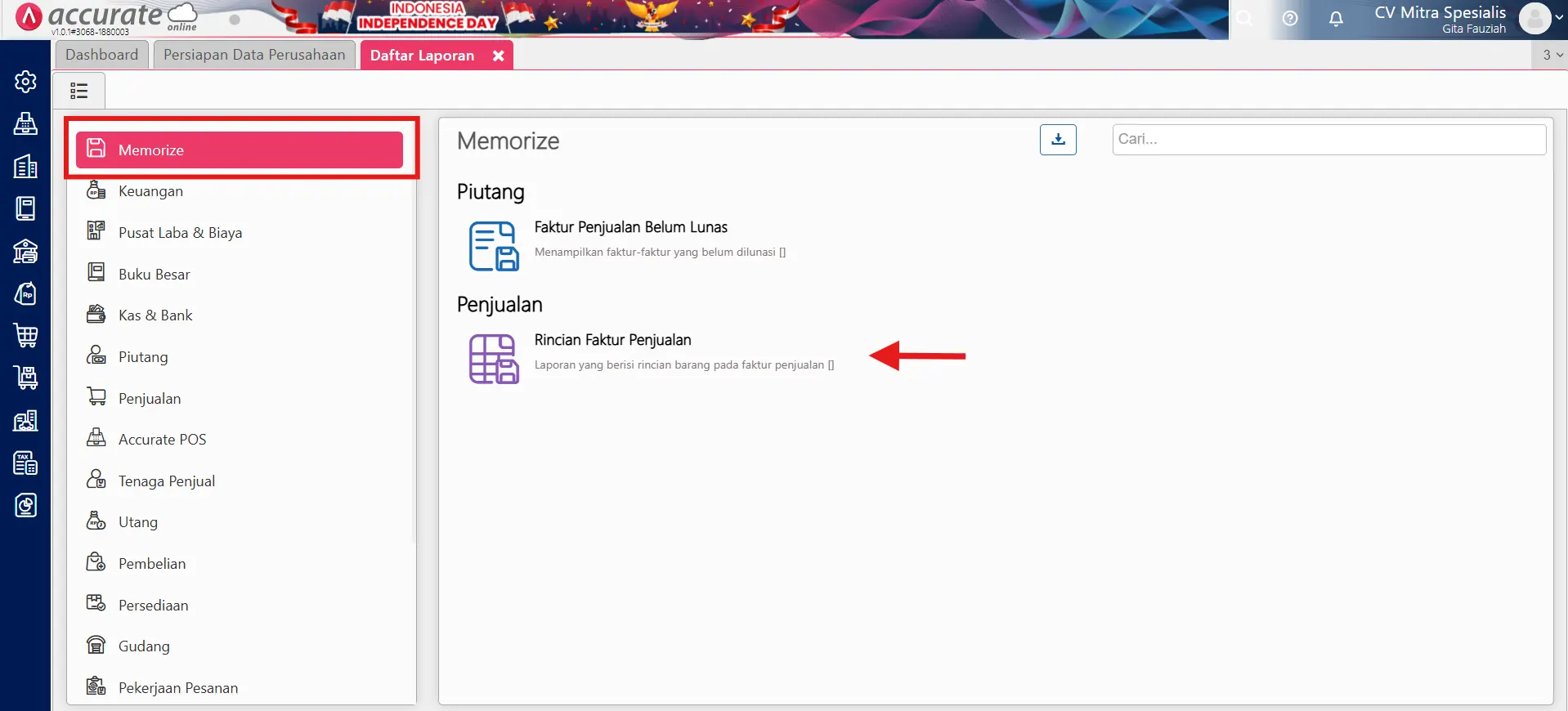Simpan & Impor Format Laporan yang Sudah Dimodifikasi
Buat kamu yang sering utak-atik tampilan laporan di Accurate Online, pasti Kamu tidak ingin setiap kali membuka laporan harus modifikasi ulang kolom, filter, atau urutannya dari awal?
Nah, di sinilah pentingnya fitur Menyimpan (Memorize) dan Mengimpor Format Laporan yang Sudah Dimodifikasi.
Dengan fitur ini, kamu bisa menyimpan format laporan yang sudah dimodifikasi agar bisa dipakai lagi kapan saja tanpa ribet.
Bahkan kalau kamu punya laporan dengan format khusus di satu data usaha, kamu bisa mengimpor format itu ke data usaha lain supaya konsistensi laporan tetap terjaga.
Hal tersebut akan sangat praktis untuk menghemat waktu sekaligus bikin laporan jadi lebih rapi dan seragam.
Cara menyimpan format laporan yang sudah dimodifikasi
1. Buka menu daftar laporan
- Masuk ke Accurate Online, lalu pilih menu Daftar Laporan.
- Dari sini, kamu bisa melihat semua jenis laporan yang tersedia.
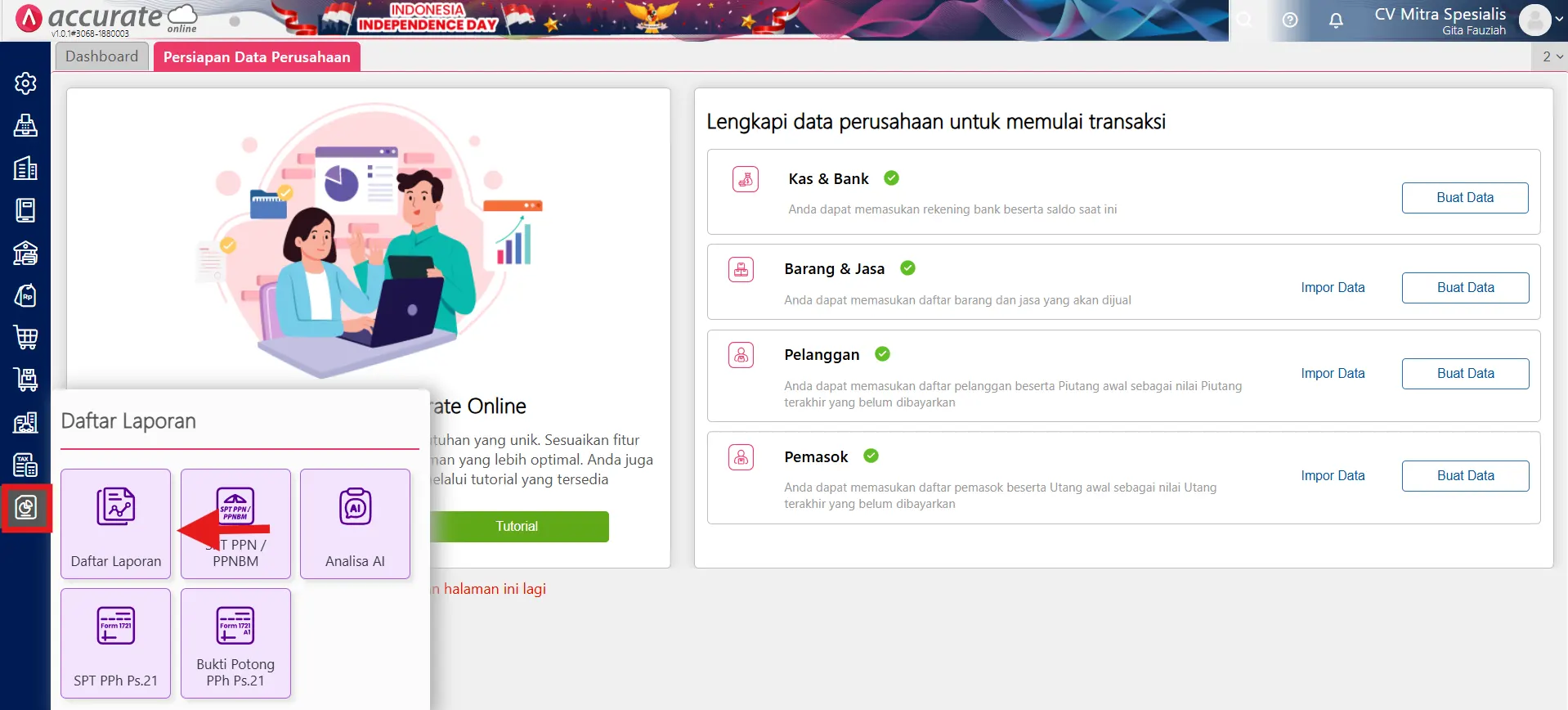
2. Pilih laporan yang mau disimpan
- Misalnya kamu mau simpan format laporan.
- Silakan buka pilih Piutang lalu klik Faktur Belum Lunas dan atur tampilannya sesuai kebutuhan (misalnya tambah kolom, ubah filter, atau ganti urutan data).
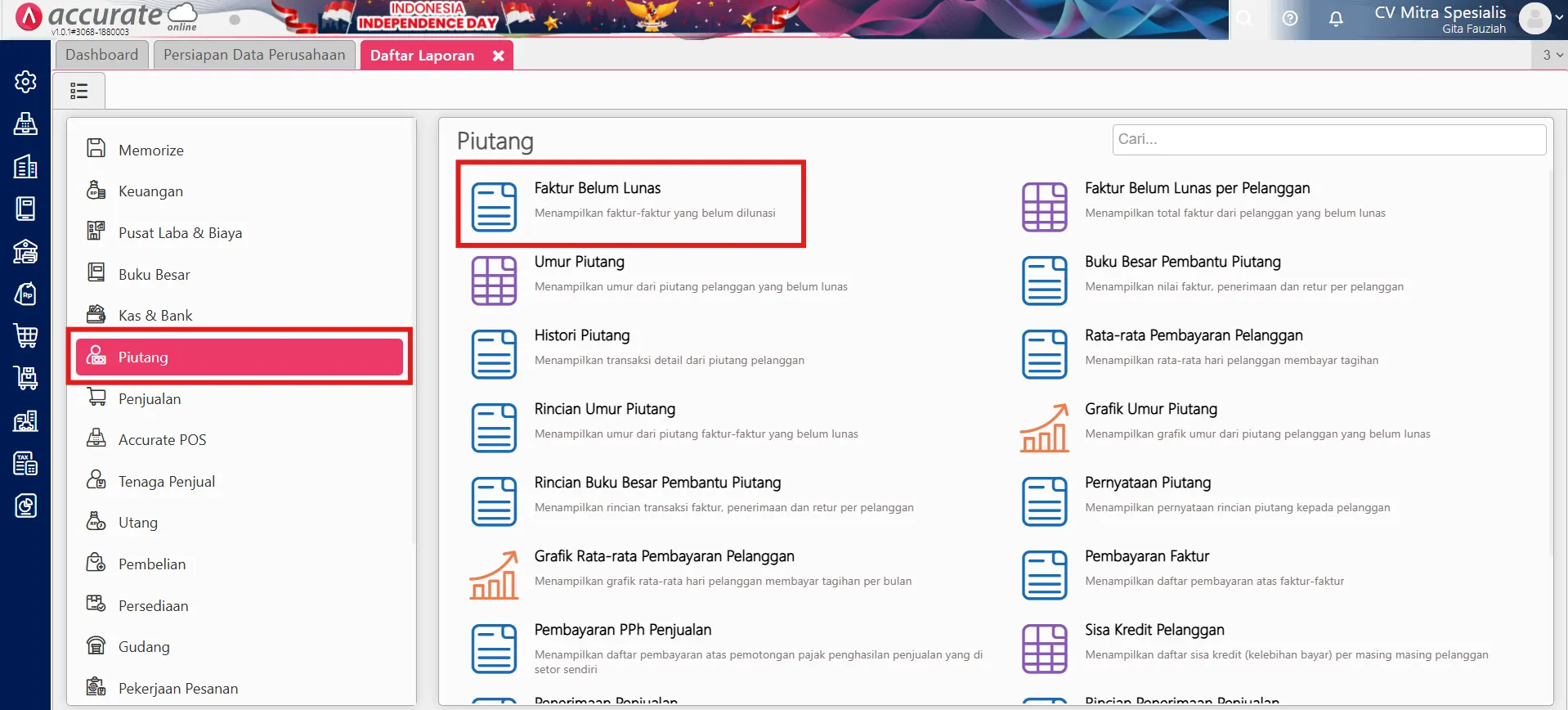
3. Klik simbol memorize
- Di bagian atas laporan, terdapat ikon Memorize 💾.
- Klik simbol tersebut untuk menyimpan format laporan yang sudah kamu modifikasi.
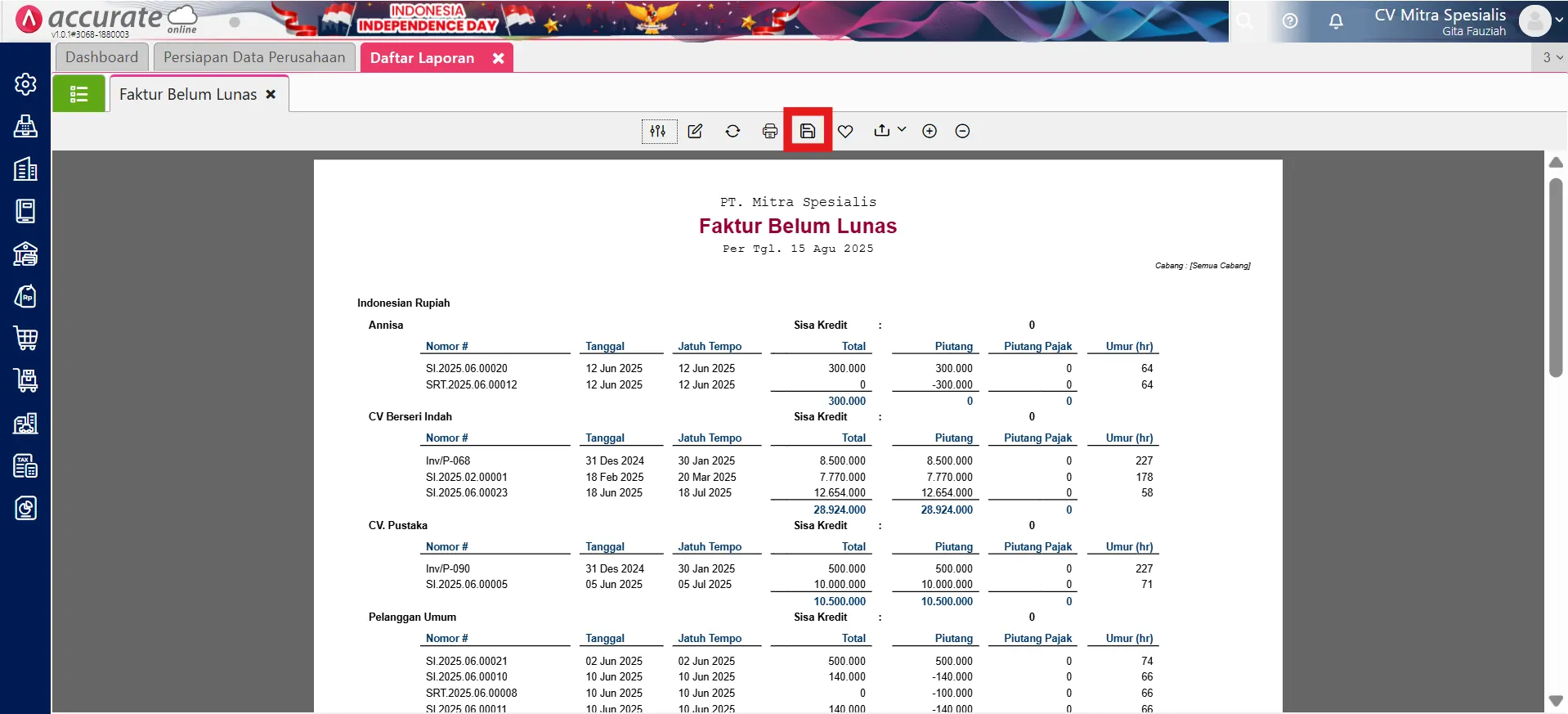
4. Isi nama & deskripsi
- Kamu akan diminta untuk mengisi nama laporan dan deskripsinya.
- Buatlah nama yang jelas, misalnya “Laporan Piutang Custom 2024”, agar mudah dikenali. Setelah itu klik Lanjut.
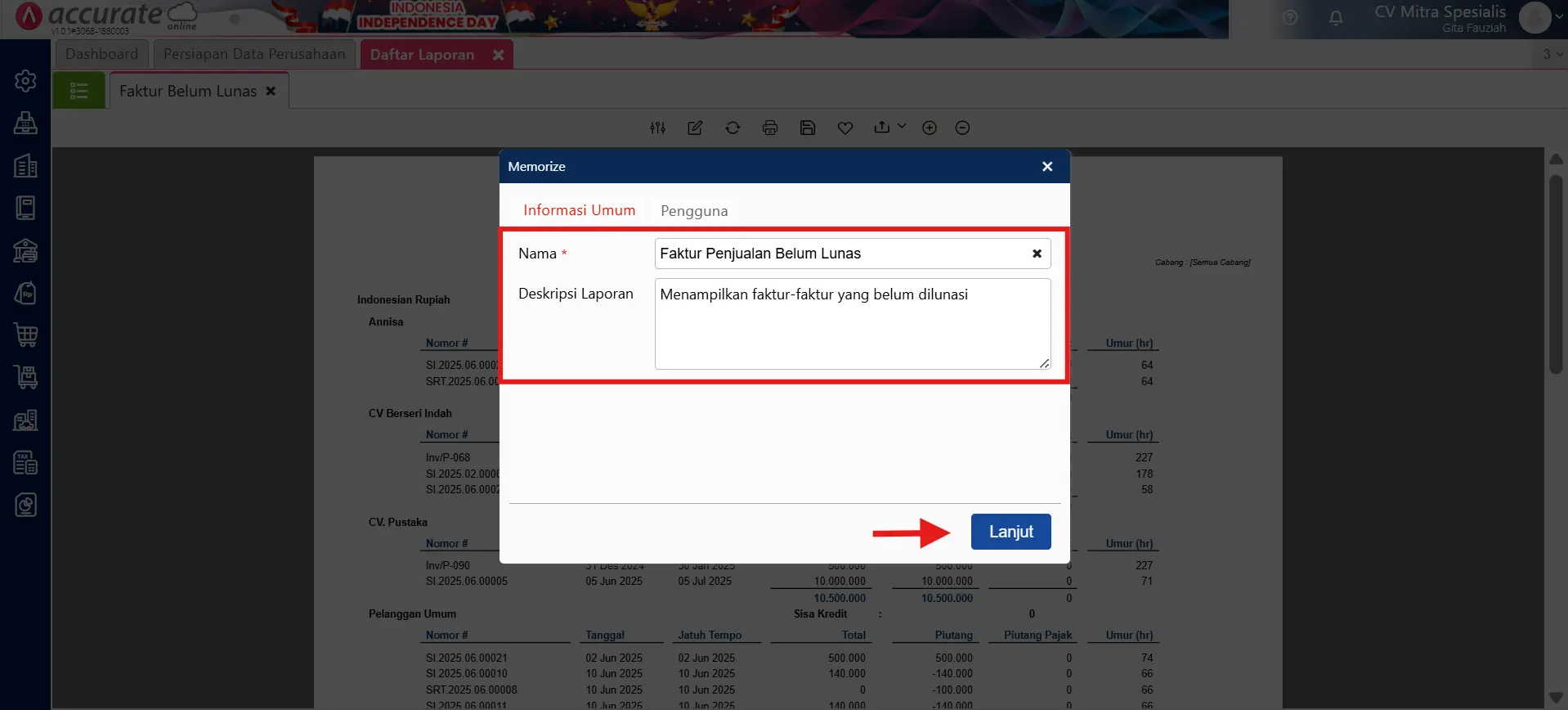
5. Laporan tersimpan di memorize
- Selesai! Laporan tadi akan muncul di daftar laporan Memorize, jadi bisa langsung kamu akses tanpa harus modifikasi lagi dari awal.
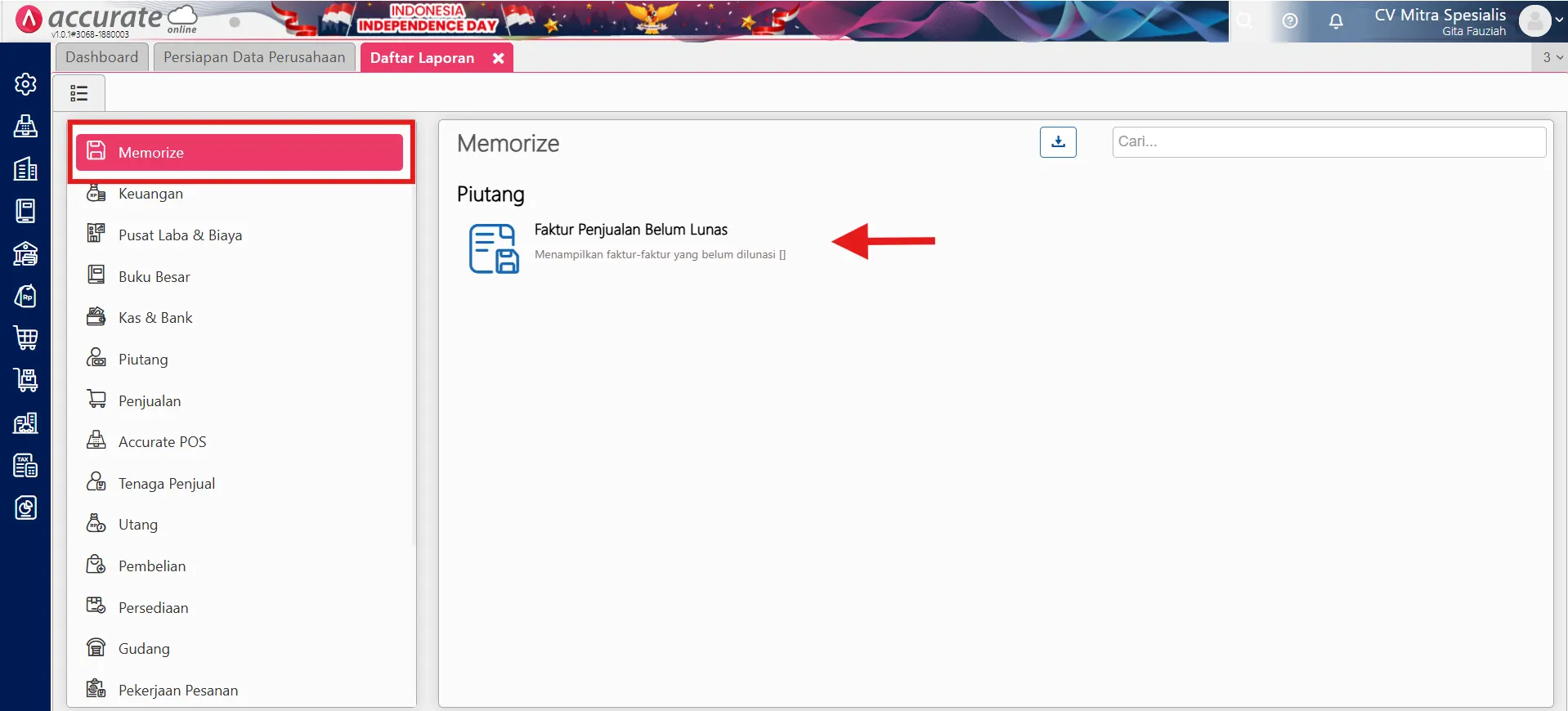
Cara mengimpor format laporan yang sudah dimodifikasi
1. Buka menu daftar laporan
- Sama seperti langkah sebelumnya, masuk ke menu Daftar Laporan di Accurate Online.
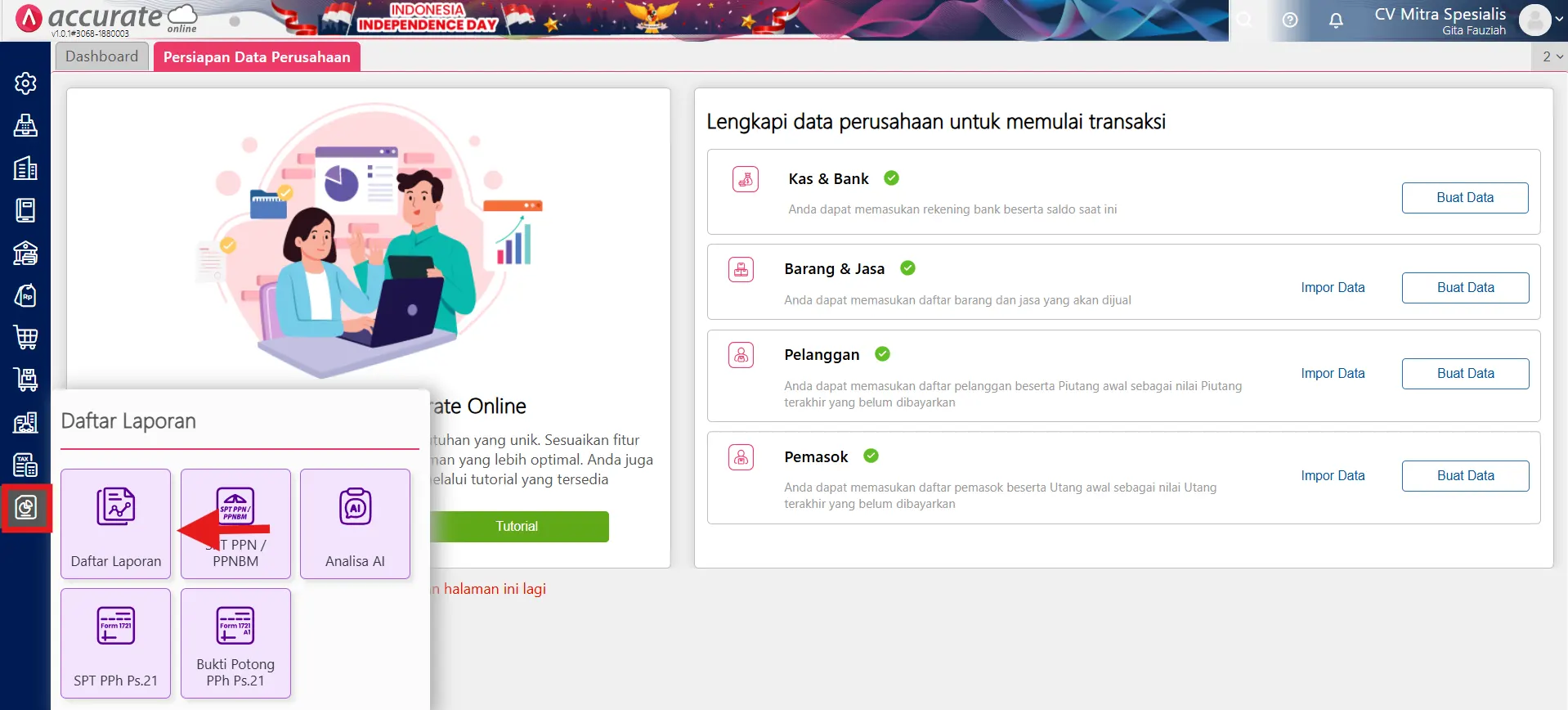
2. Pilih menu memorize
- Klik tab Memorize, lalu cari ikon Impor File Memorize di bagian atas.
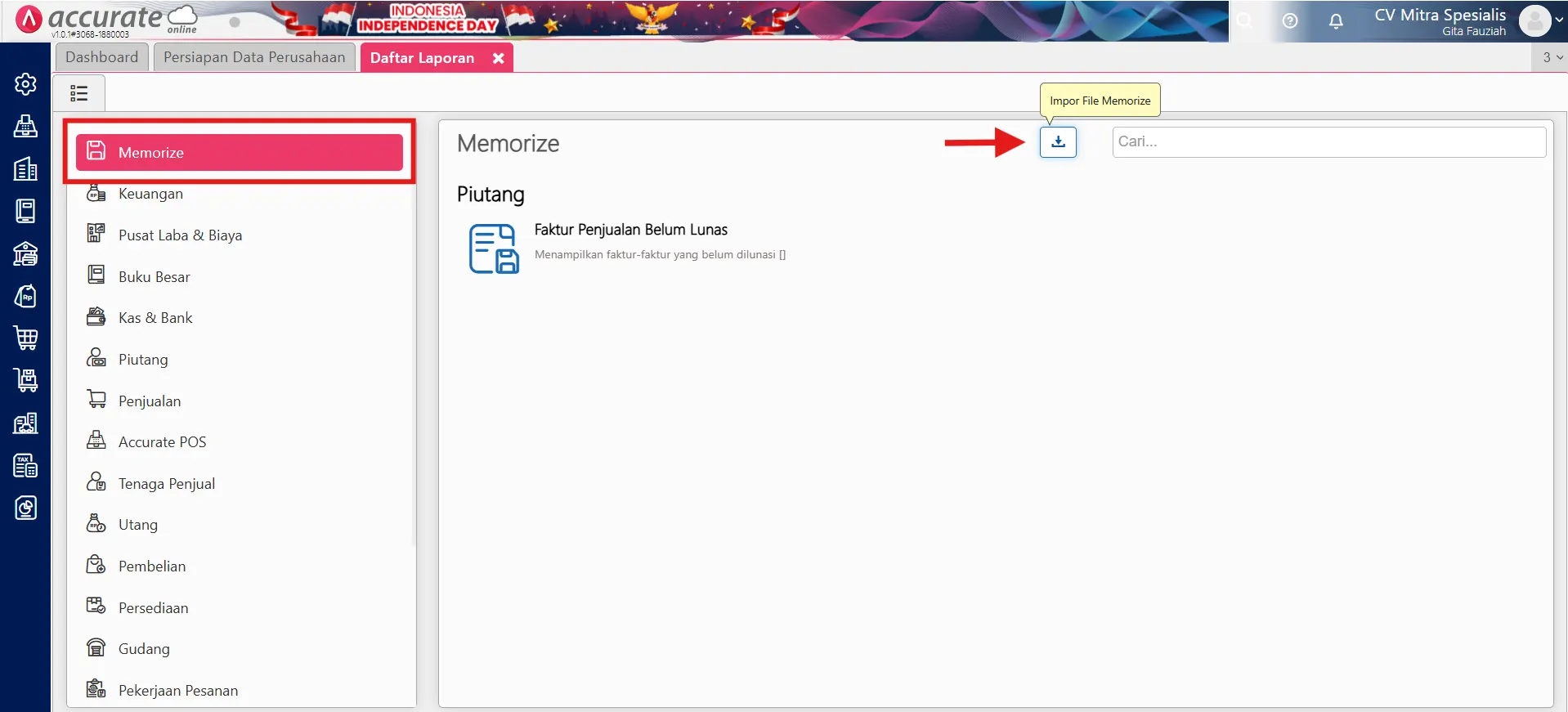
3. Pilih file format laporan
- Akan muncul jendela untuk pilih file.
- Cari file format laporan yang sudah kamu simpan di perangkatmu. Contoh:
Rincian Faktur Penjualan.apr. - Pilih file tersebut, lalu klik Open.
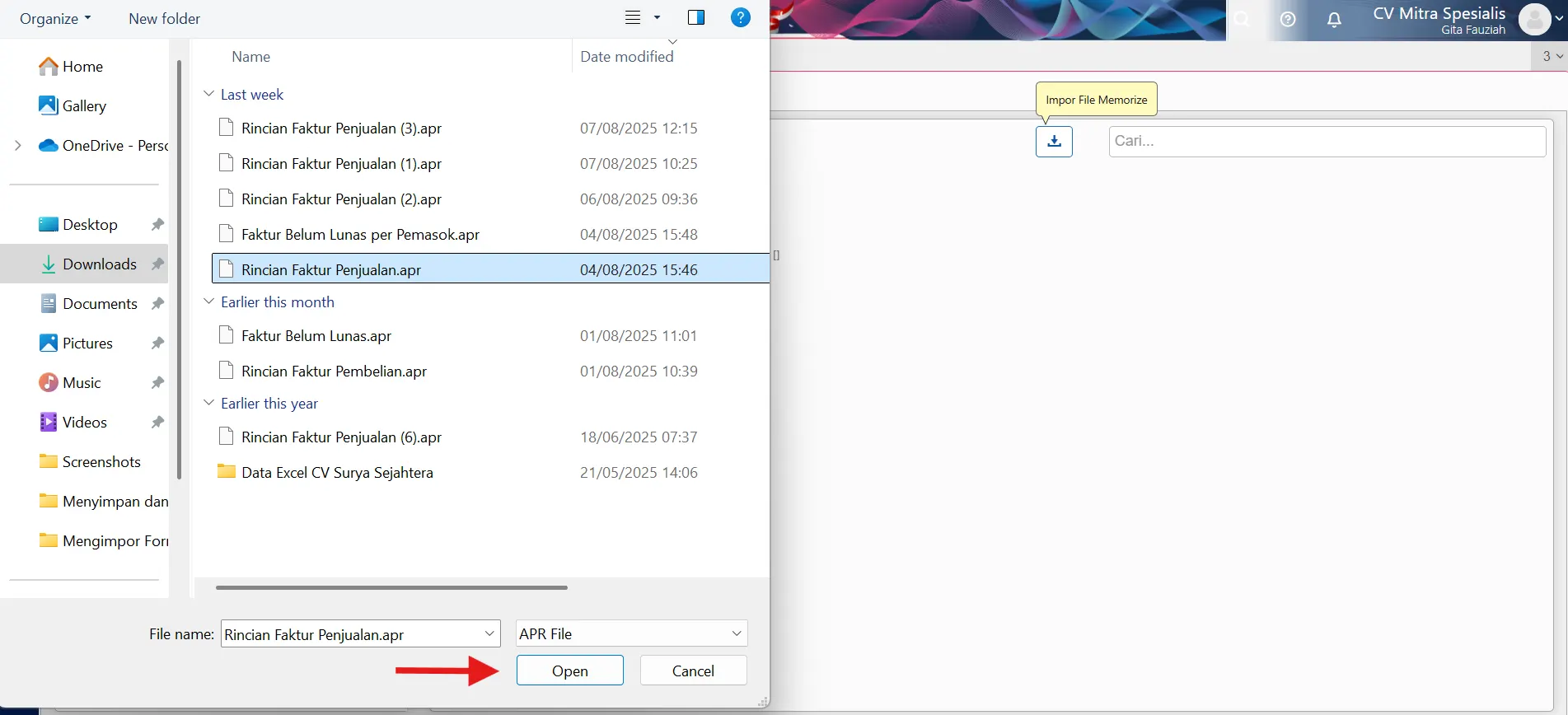
4. Isi nama & deskripsi
- Sama seperti saat menyimpan, kamu akan diminta untuk mengisi nama laporan dan deskripsinya.
- Gunakan nama yang jelas agar mudah dikenali.
- Setelah itu klik Lanjut.
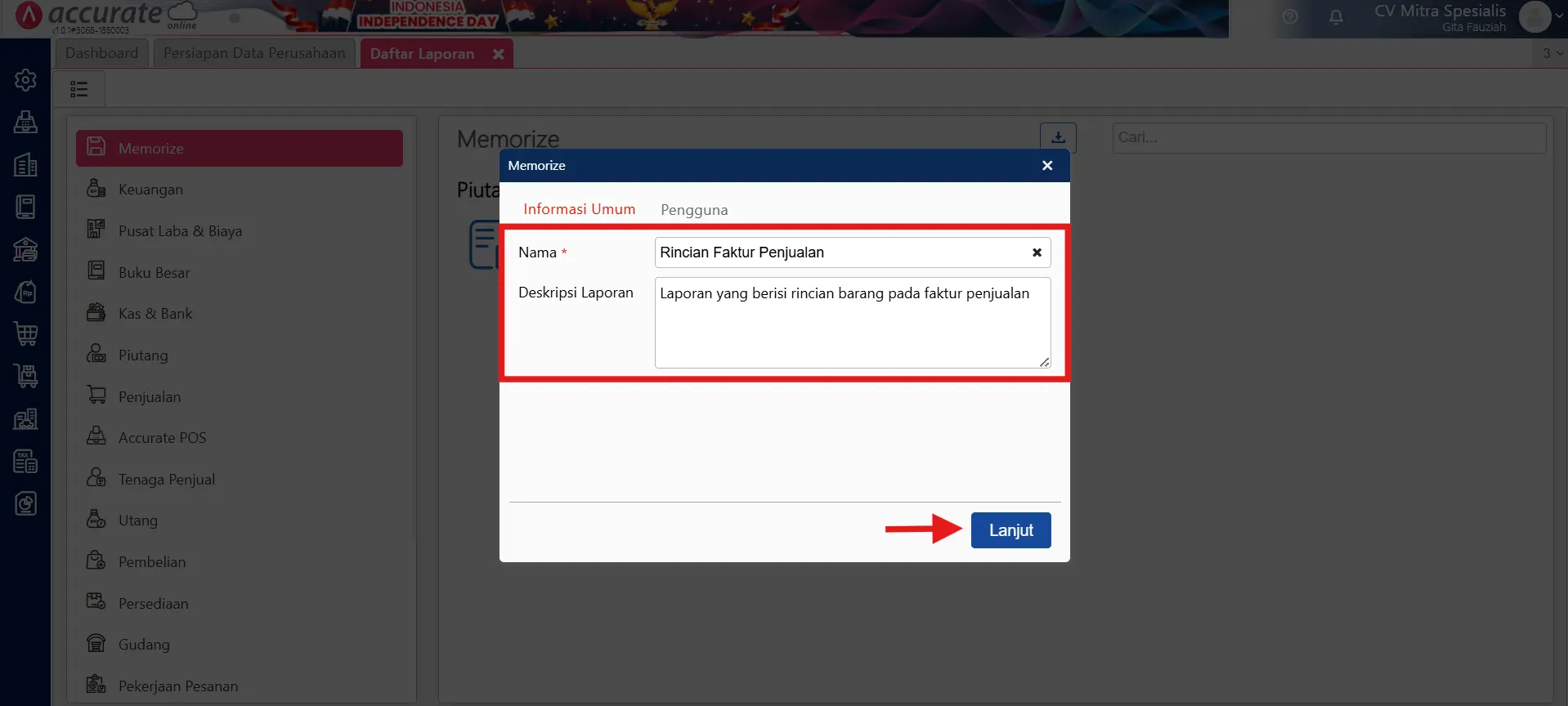
5. Laporan tersedia di memorize
- Format laporan yang kamu impor akan langsung muncul di daftar Memorize.
- Sekarang, kamu bisa pakai laporan dengan format yang sama persis tanpa perlu setting ulang.